Wanneer u een WordPress-gerelateerde blog bezoekt, kunt u de fout ervaren bij het tot stand brengen van de databaseverbinding in WordPress.
Je hebt de informatie over de drie dingen:
- Betekenis van “fout bij het tot stand brengen van de databaseverbinding in WordPress.
- Redenen waarom al deze berichten verschijnen.
- En het oplossen van deze fout in WordPress.
Fout bij het tot stand brengen van een databaseverbinding
De werking van WordPress is gebaseerd op twee essentiële onderdelen:
- Uw bestanden - het bevat de WordPress-software, thema's, plugins en al uw media-uploads.
- Uw database: de plaats waar al uw gegevens van uw post en pagina's daadwerkelijk worden opgeslagen, inclusief de kostbare informatie.
De reden voor de vastgestelde fout:
Er kunnen veel redenen zijn voor dit bericht. Maar meestal wordt het gedaan door de corrupte database. Het komt ook voor als er corrupte WordPress-kernbestanden zijn en problemen hebben met uw webhost. De belangrijkste reden achter dit probleem zijn de onjuiste databaseconfiguratiedetails in uw wp-config.php-bestand.
U kunt deze problemen identificeren en een test uitvoeren om het probleem te isoleren.
Oplossing van de fout bij het tot stand brengen van een databaseverbinding:
Mogelijke oplossing 1: (zorg ervoor en controleer of je nog steeds toegang hebt tot het WordPress-dashboard)
Het eerste dat u moet doen wanneer dit bericht aan de voorkant van uw site verschijnt, controleert u of u dezelfde foutmelding krijgt wanneer u probeert toegang te krijgen tot uw wp-admin-dashboard. Als het probleem ook met dat dashboard bestaat, kunt u doorgaan naar de volgende stap. U hebt het probleem opgelost als mogelijke oorzaak,
Als het bericht niet hetzelfde is als hierboven en zoiets als dit in het scherm "de database moet worden hersteld", dan kunt u de onderstaande stappen volgen.
Stap 1:
Schakel gewoon het reparatieprogramma in het bestand wp-conf.php in:
Voordat we met dit proces beginnen, moeten we het wp-config, php-bestand voor uw site. Er is nog een stap om dat te doen:
- De verbinding van uw site met de FTP.
- En het gebruik van de ingebouwde tool voor bestandsbeheer van cPanel.
Hetzelfde adres als de map bevat wp-admin en wp-content is waar je wp-config.php-bestand zich daadwerkelijk bevindt.
Je zult de shortcode moeten toevoegen om je wp-config.php te bewerken.
Definieer ('WP_ALLOW_REPAIR', true);
Sla voordat u verder gaat de wijzigingen op die u tot nu toe heeft aangebracht.
Snelle links:
- {Laatste 2018} De BESTE Afspraak Boeking Plugins voor WordPress
- {Laatste 2018} Lijst met de beste WordPress-schuifregelaars Plugins die u moet controleren
- Beaver Builder vs Thrive Content Builder Vs Visual Composer: wie wint ??
- ThirstyAffiliates Link Cloaker WordPress Plugin Beoordeling: Hoe het te gebruiken
Stap 2:
Het uitvoeren van het automatische databaseherstelprogramma
Na het toevoegen van het bovenstaande codefragment heeft u nu toegang tot de WordPress-databaseherstel-tool op.
UW DOMEIN.com/wp-admin/maint/repair.php
Klik gewoon op de reparatiedatabase om de tool te starten. Nadat de tool alle problemen heeft opgelost, werkt uw site weer volledig. Ga dan terug naar je wp-config.php-bestand en verwijder de code die je zojuist hebt toegevoegd aan het reparatieprogramma.
Mogelijke oplossing 2: (Ga en controleer de inloggegevens van uw database)
Voordat u met deze stap begint, moet u ervoor zorgen dat uw database niet beschadigd is en of uw inloggegevens voor de database werken.
Als deze gegevens op de een of andere manier niet overeenkomen met de databasereferenties die u via uw dashboard hebt aangemaakt. Hierdoor heeft WordPress geen toegang tot uw database. Gebruik gewoon kladblok en schrijf deze code op.
</php
$ link = mysql_connect ('localhost', 'mysql_user', 'mysql_password');
Als (! $ Link) {
die ('Kon geen verbinding maken:'. mysql_error ());
}
Echo ('Succesvol verbonden';
Mysql_close ($ link);
?>
Vervang MySQL gewoon door mysql_password met de daadwerkelijke gebruikersnaam en het wachtwoord. Dan moet je dat bestand uploaden naar je website met behulp van cPanel of via FTP.
UW DOMAIN.com/databasecheck.php.
Als "succesvol verbonden" verschijnt, werken uw databasereferenties en gaat u naar de volgende stap.
Maar je hebt een bericht dat zegt toegang geweigerd er moet een probleem zijn met de databasereferenties.
Ga gewoon en maak nieuwe databasereferenties voor uw WordPress-site.
1. Ga naar mijn SQL-database in cPanel:
Houd er rekening mee dat uw host het cPanel gebruikt, ga gewoon en maak de MySQL-databaseoptie in het dashboard.
2. Maak een nieuwe gebruiker aan:
Ga gewoon naar MySQL en zoek het vak om een nieuwe gebruiker toe te voegen, voer een nieuwe gebruikersnaam en wachtwoord in.
3. Voeg gewoon een nieuwe gebruiker toe aan de database:
Nadat je een nieuwe gebruiker hebt gemaakt, kun je nu naar de optie Een gebruiker toevoegen aan een database gaan en de gebruiker toevoegen aan je WordPress-sitedatabase.
Gebruik ALLE PRIVILEGES op de volgende regel.
4. Ga naar het wp-congig.php-bestand en update het met de nieuwe databasegebruiker:
Om dit proces te voltooien, moet je teruggaan naar het wp-config.php-bestand van je site en gewoon de DB_USER en het DB_PASSWORD bijwerken.
Mogelijke oplossing 3 (Herupload de kern WordPress-bestanden):
Als op de een of andere manier alle bovenstaande methoden niet werken om het probleem op te lossen, moet u deze gebruiken.
Upload gewoon een nieuwe kopie van WordPress naar uw site. Het heeft geen invloed op uw bestaande inhoud, plugins, en thema's.
Werk gewoon de versie van WordPress bij door naar wordpess.org te gaan.
Het enige dat u nu hoeft te doen, is het zip-bestand uitpakken en de wp-content-map samen met het wp-config-sample.php-bestand verwijderen.
Lees ook:
- Hoe u de aanmeldings-URL van de WordPress-beheerder kunt wijzigen met WordPress Plugins
- Moet u investeren in Managed WordPress Hosting 2018: voor- en nadelen
- Mis deze winteraanbieding van TemplateMonster niet: koop een Bodacious-thema met 35-45% korting!
- Beste WordPress-lidmaatschap Plugins Een lidmaatschapssite maken in WordPress
Upload het resterende bestand via FTP op WordPress. Overschrijf gewoon de dubbele bestanden.
Hierdoor worden geen van uw kernbestanden beschadigd, dit lost het hele probleem op.
Mogelijke oplossing 4 (Probeer met uw gastheer te praten):
Als op de een of andere manier alle methoden zijn mislukt, kunt u enkele problemen oplossen. Enkele van de mogelijke problemen met hosting zijn:
- Uw databaseserver is uitgeschakeld
- Uw database heeft op de een of andere manier zijn quotum bereikt
Ten slotte, als u dergelijke problemen ondervindt, moet u naar de zorg van de gastklanten gaan.
Nu kunt u de fout oplossen bij het tot stand brengen van een databaseverbindingsbericht. Deel het op alle sociale mediaplatforms. Laat me weten of er een probleem is.

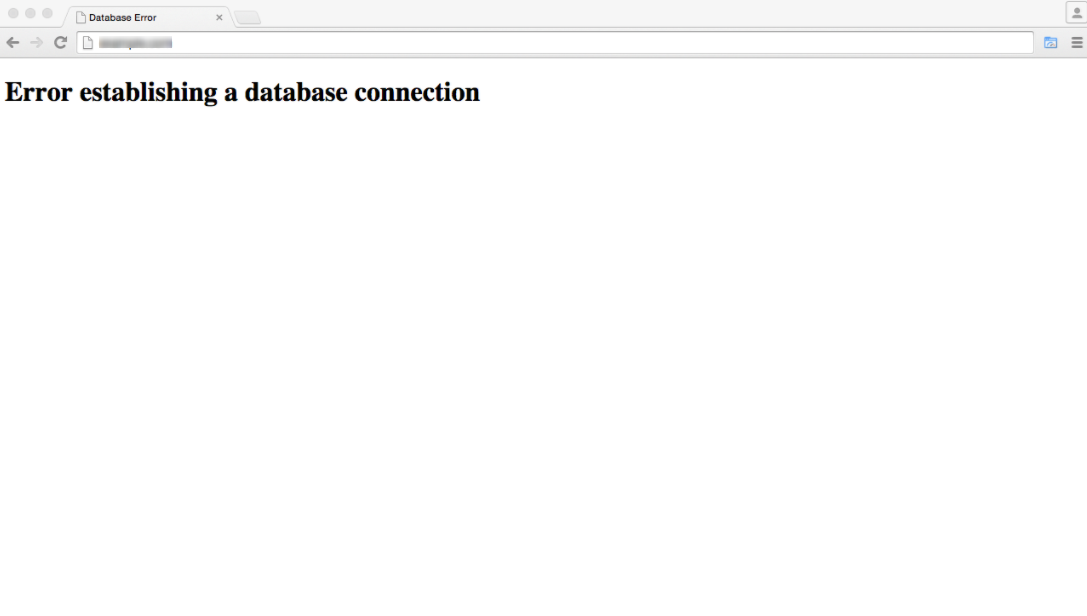
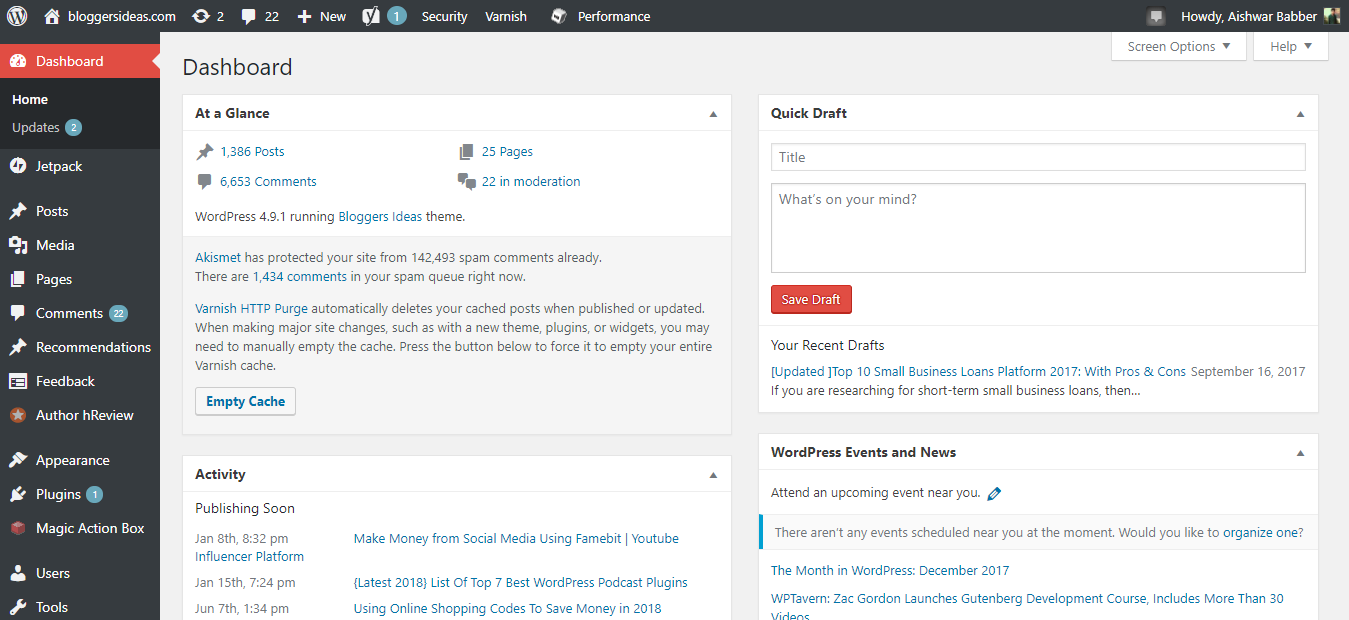





Hi
Dit is prabhu. ik ben een webontwikkelaar en ik werk met wordpress. Dit artikel over het oplossen van "Fout bij het tot stand brengen van een databaseverbinding" in WordPress is echt goed. als WordPress-gebruiker zou iedereen dit probleem minstens één keer hebben meegemaakt. als beginner wordt het een nachtmerrie. Maar dit artikel is erg goed om te weten hoe u dit probleem kunt oplossen. Heel erg bedankt
Hé, Prabhu Ganesh
Leuk om dat te horen !!
Nice Artical… .. Handig voor mij… Nogmaals bedankt
Meest welkom !!
We zijn hier om u te helpen man.